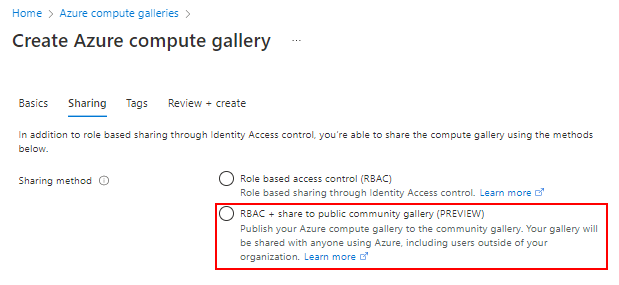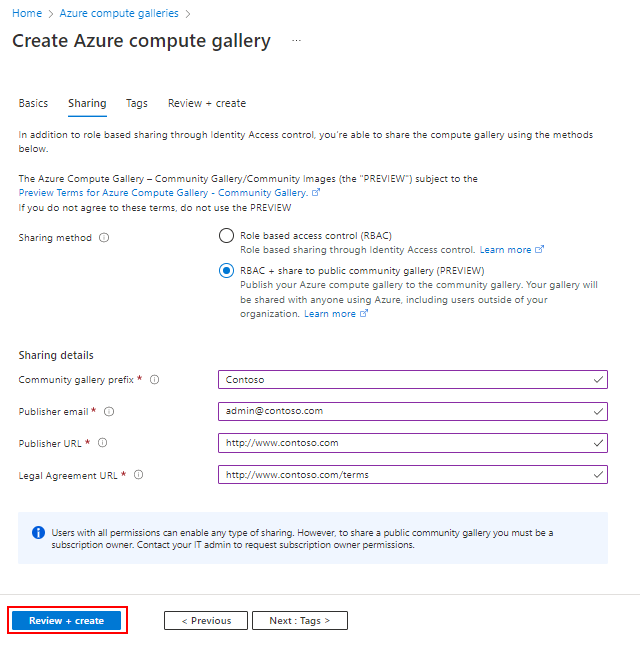Poznámka:
Přístup k této stránce vyžaduje autorizaci. Můžete se zkusit přihlásit nebo změnit adresáře.
Přístup k této stránce vyžaduje autorizaci. Můžete zkusit změnit adresáře.
Galerie služby Azure Compute (dříve označovaná jako Sdílená galerie imagí) zjednodušuje sdílení prostředků, jako jsou image a balíčky aplikací v celé organizaci.
Galerie výpočetních prostředků umožňuje sdílet vlastní image virtuálních počítačů a balíčky aplikací s ostatními uživateli ve vaší organizaci, v rámci oblastí nebo v rámci tenanta. Vyberte, jaké prostředky chcete sdílet, oblasti, ve kterých je chcete zpřístupnit, a uživatele, se kterými je chcete sdílet. Můžete vytvořit více galerií, abyste mohli logicky seskupit prostředky.
Galerie je prostředek nejvyšší úrovně, který se dá sdílet několika způsoby:
| Sdílení s: | Lidé | Skupiny | Hlavní služba | Všichni uživatelé v určitém předplatném nebo tenantu | Veřejně se všemi uživateli v Azure |
|---|---|---|---|---|---|
| Sdílení řízení přístupu na základě role (RBAC) | Ano | Ano | Ano | Ne | Ne |
| RBAC + přímá sdílená galerie | Ano | Ano | Ano | Ano | Ne |
| Galerie komunity RBAC + | Ano | Ano | Ano | Ne | Ano |
Požadavky na názvy galerie
Povolené znaky pro název galerie jsou velká písmena (A-Z), malá písmena (a-z), číslice (0–9), tečky (.) a podtržítka (_). Název galerie nemůže obsahovat pomlčky (-). Názvy galerií musí být v rámci vašeho předplatného jedinečné.
Vytvoření privátní galerie
Přihlaste se do Azure Portalu.
Do vyhledávacího pole zadejte Galerii výpočetních prostředků Azure a ve výsledcích vyberte Galerii výpočetních prostředků Azure .
Na stránce Galerie výpočetních prostředků Azure vyberte Přidat.
V podokně Vytvořit výpočetní galerii Azure vyberte správné předplatné.
V části Skupina prostředků vyberte v rozevíracím seznamu skupinu prostředků. Nebo vyberte Vytvořit nový a zadejte název nové skupiny prostředků.
Do pole Název zadejte název galerie.
V části Oblast vyberte z rozevíracího seznamu oblast.
Můžete zadat krátký popis galerie, například Galerie pro testování. Pak vyberte Zkontrolovat a vytvořit.
Po ověření vyberte Vytvořit.
Po dokončení nasazení vyberte Přejít k prostředku.
Vytvoření přímé sdílené galerie
Důležité
Funkce přímé sdílené galerie je aktuálně ve verzi Preview a podléhá podmínkám verze Preview pro Galerii výpočetních prostředků Azure.
Během náhledu je potřeba vytvořit novou galerii s vlastností nastavenou sharingProfile.permissions na Groups. Pokud k vytvoření galerie použijete Azure CLI, použijte parametr --permissions groups . Nemůžete použít existující galerii a vlastnost nelze aktuálně aktualizovat.
V současné době nemůžete vytvořit flexibilní škálovací sadu virtuálních počítačů z image, kterou s vámi sdílel jiný tenant.
Pokud chcete začít sdílet přímou sdílenou galerii s předplatným nebo tenantem, přečtěte si téma Sdílení galerie s předplatným nebo tenantem.
Přihlaste se do Azure Portalu.
Do vyhledávacího pole zadejte Galerii výpočetních prostředků Azure a ve výsledcích vyberte Galerii výpočetních prostředků Azure .
Na stránce Galerie výpočetních prostředků Azure vyberte Přidat.
V podokně Vytvořit výpočetní galerii Azure vyberte na kartě Základy správné předplatné.
Vyplňte všechny podrobnosti na kartě Základy .
V dolní části podokna vyberte Další: Metoda sdílení.
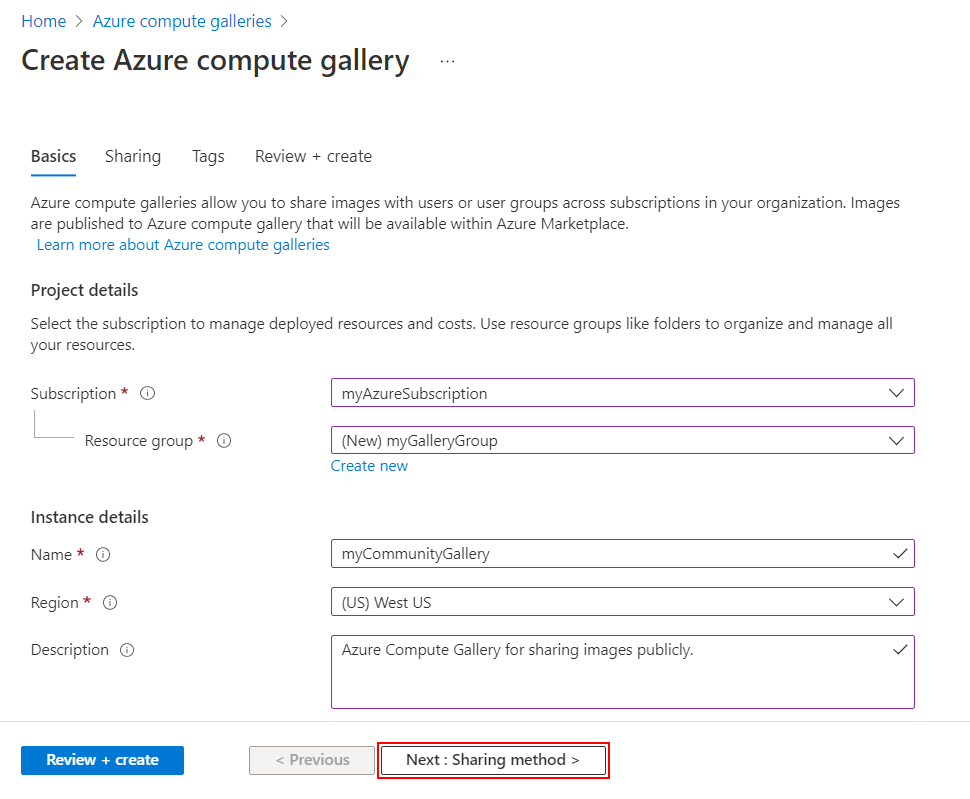
Na kartě Sdílení vyberte RBAC + přímé sdílení.
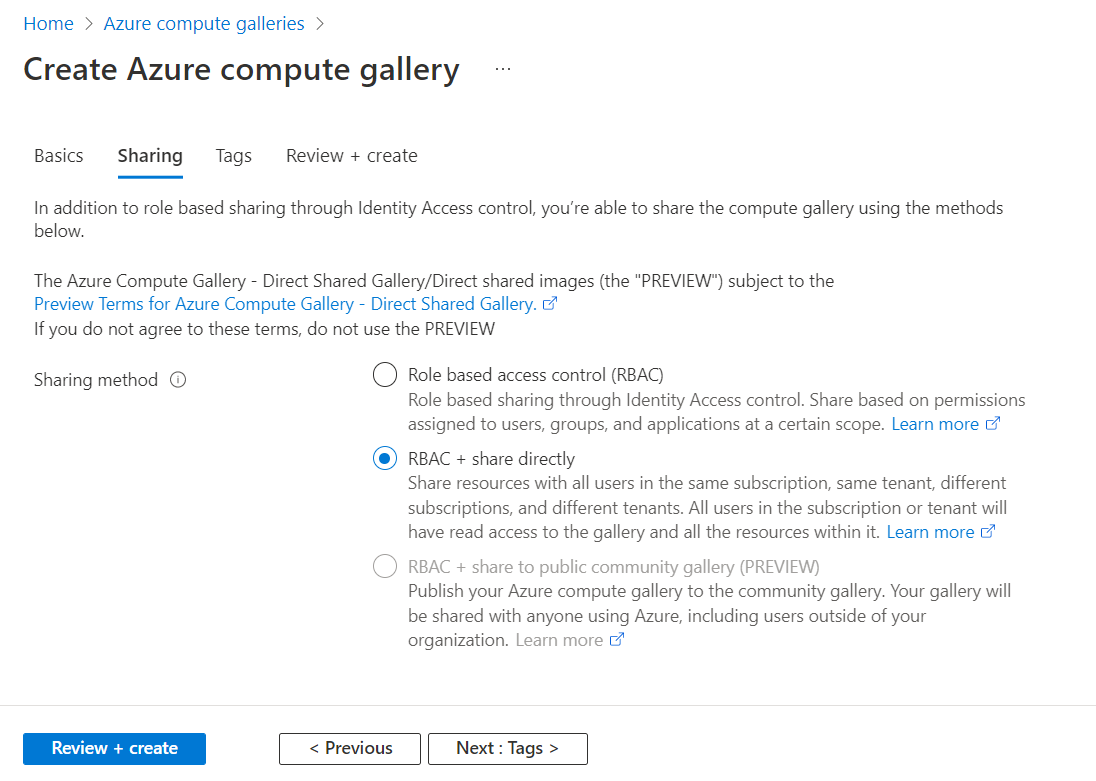
Až dokončíte, vyberte Zkontrolovat a vytvořit.
Po ověření vyberte Vytvořit.
Po dokončení nasazení vyberte Přejít k prostředku.
Pokud chcete začít sdílet galerii s předplatným nebo tenantem, přečtěte si téma Sdílení galerie s předplatným nebo tenantem.
Vytvoření galerie komunity
Galerie komunity je sdílena veřejně se všemi. Pokud chcete vytvořit galerii komunity, nejprve ji vytvoříte a pak ji povolíte ke sdílení. Název veřejné instance galerie je předpona, kterou zadáte, a identifikátor GUID. Pokud chcete galerii sdílet veřejně, nezapomeňte vytvořit galerii, definice obrázků a verze imagí ve stejné oblasti.
Když vytvoříte image pro sdílení s komunitou, musíte poskytnout kontaktní informace. Tyto informace jsou veřejně dostupné, proto při poskytování těchto informací buďte opatrní:
- Předpona galerie komunity
- E-mail podpory publisheru
- Adresa URL vydavatele
- Adresa URL právní smlouvy
Informace z definic obrázků jsou také veřejně dostupné, například informace o tom, co poskytujete pro Publisher, Nabídku a skladovou položku.
Galerii můžou veřejně používat jenom následující lidé:
- Vlastník předplatného
- Uživatel nebo instanční objekt přiřazený k roli správce sdílení výpočetní galerie na úrovni předplatného nebo galerie
Pokud chcete přiřadit roli uživateli, skupině, instančnímu objektu nebo spravované identitě, přečtěte si postup přiřazení role Azure.
--public-name-prefix Tuto hodnotu použijte k vytvoření názvu veřejné verze galerie. Hodnota --public-name-prefix je první částí veřejného názvu. Poslední částí je identifikátor GUID vytvořený platformou, který je jedinečný pro vaši galerii.
location=westus
galleryName=contosoGallery
resourceGroup=myCGRG
publisherUri=https://www.contoso.com
publisherEmail=support@contoso.com
eulaLink=https://www.contoso.com/eula
prefix=ContosoImages
az group create --name $resourceGroup --location $location
az sig create \
--gallery-name $galleryName \
--permissions community \
--resource-group $resourceGroup \
--publisher-uri $publisherUri \
--publisher-email $publisherEmail \
--eula $eulaLink \
--public-name-prefix $prefix
Výstup tohoto příkazu vám poskytne veřejný název galerie komunity v části publicNamespod položkou sharingProfile .
Pokud chcete začít sdílet galerii se všemi uživateli Azure, přečtěte si článek Sdílení obrázků pomocí galerie komunity.
Související obsah
- Vytvořte definici image a verzi image.
- Vytvořte virtuální počítač z generalizované nebo specializované image v galerii.
- Vytvořte aplikaci virtuálního počítače v galerii.